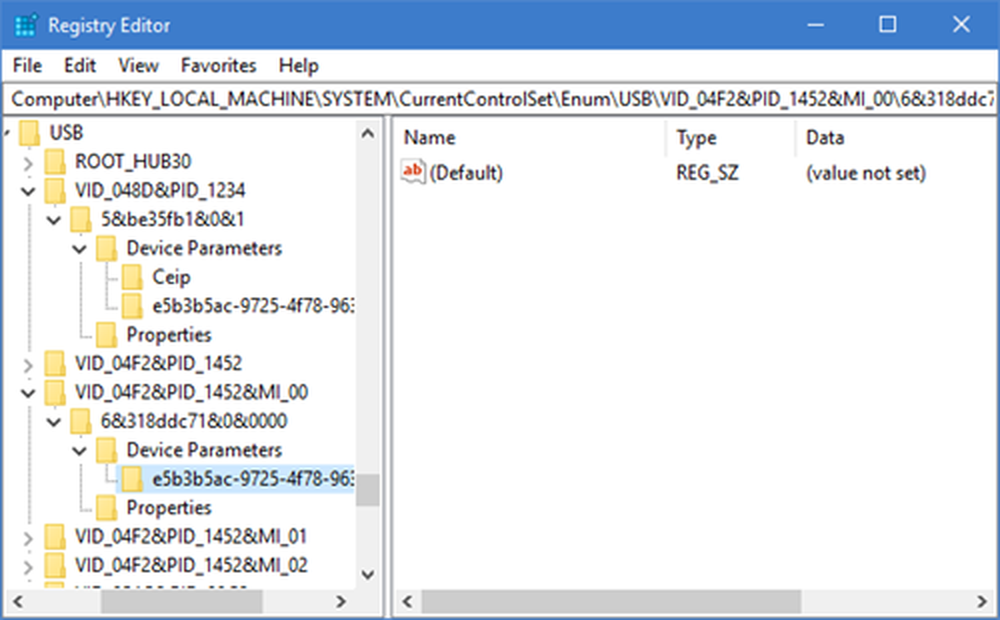Correggere UNMOUNTABLE_BOOT_VOLUME Errore schermo blu di Windows 10

Di tutti gli errori Blue Screen, quello peggiore, secondo me, sarebbe quello in cui il tuo computer non è nemmeno in grado di avviarsi correttamente. Per questo motivo, anche se si desidera reinstallare Windows, non è possibile eseguire il backup dei file importanti. Quindi, non sarebbe fattibile riparare i file di sistema e la reinstallazione di solito comporta un sacco di tempo e risorse. Uno di questi è l'errore VOLUME DI SCATTO UNIBILE BSOD su Windows 10. Questo errore di arresto si verifica se Windows non riesce ad accedere al volume contenente i file di avvio.

UNMOUNTABLE_BOOT_VOLUME
Successivamente, ti ho consigliato di creare un punto di ripristino del sistema. Se ne hai già uno, puoi provare a ripristinare il computer da un punto di ripristino del sistema. Oppure, se non si ha l'abitudine di creare un punto di ripristino del sistema.
1. Controllare l'hardware
Se si riceve questo messaggio durante l'aggiornamento a una versione superiore di Windows, verificare di disporre di driver compatibili per il controller del disco e anche ricontrollare il cablaggio dell'unità e assicurarsi che sia configurato correttamente. Se stai riutilizzando i driver ATA-66 o ATA-100, assicurati di avere un cavo con 80 connettori e non il cavo IDE standard a 40 connettori.
2. Utilizzare la riparazione automatica
Innanzitutto, inizia creando e avviando da una chiavetta USB avviabile di Windows 10.
Quando ci si trova nella schermata iniziale di installazione di Windows, fare clic su Ripara il tuo computer nell'angolo in basso a sinistra.
Ora, clicca su Risoluzione dei problemi. Quindi, sull'altra schermata, fare clic su Riparazione di avvio.
Ora seleziona il sistema operativo che vuoi riparare.
Ora inizierà a riparare il tuo sistema operativo. Attendi mentre il processo è eseguito.
Leggere: Windows 10 non si avvia o non si avvia.
3. Correggere il record di avvio principale
Master Boot Record o MBR è la posizione e l'architettura del sistema operativo installato. E se questa architettura o posizione ha manomesso, può causare più BSOD.
Per continuare questa correzione, ripetere i passaggi nel Metodo 1 fino a quando non si fa clic su Opzioni avanzate.
Quindi selezionare Prompt dei comandi.
Quando si apre la finestra del prompt dei comandi, digitare il seguente comando,
bootrec / fixboot
Attendere fino al termine del processo e quindi Riavviare il computer affinché le modifiche abbiano effetto.
4. Eseguire CHKDSK
È possibile fare riferimento alla prima parte di questo articolo sull'esecuzione del comando CHKDSK nel prompt dei comandi e provare a correggere il computer.
Ti auguro il meglio!